Ritmix RF-9700 – страница 2
Инструкция к Портативному Плееру Ritmix RF-9700
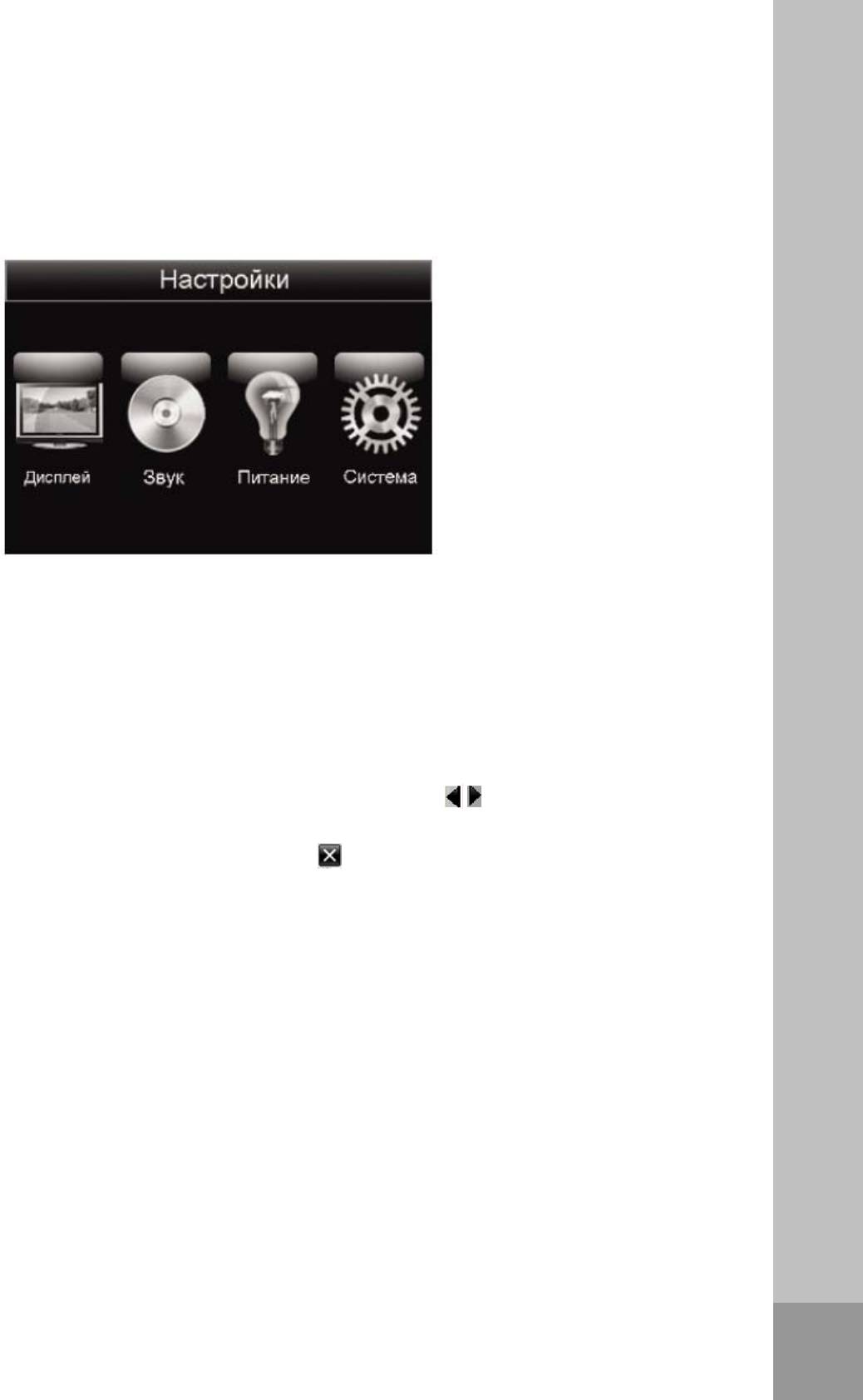
RF- 9700
ОСНОВНЫЕ ОПЕРАЦИИ__________________________
Режим навигации
1
Войдите в главное меню, нажав кнопку «MODE». На дисплее появится окно главного меню.
2 Откройте любой режим, например «Настройки», дважды щелкнув по соответствующей
иконке в окне главного меню.
3 Выберите одну из опций субменю (Дисплей, Звук, Питание, Система), дважды
щелкнув по соответствующей иконке.
4 Двойным щелчком выберите нужный параметр настройки.
5 Выполните настройку, нажимая или удерживая кнопки / , или выберите нужное
значение двойным щелчком.
6 Для выхода из окна настроек нажмите .
7 Нажмите кнопку «MODE» для возврата в предыдущее меню.
8 Нажмите кнопку «MODE» для выхода в главное меню.
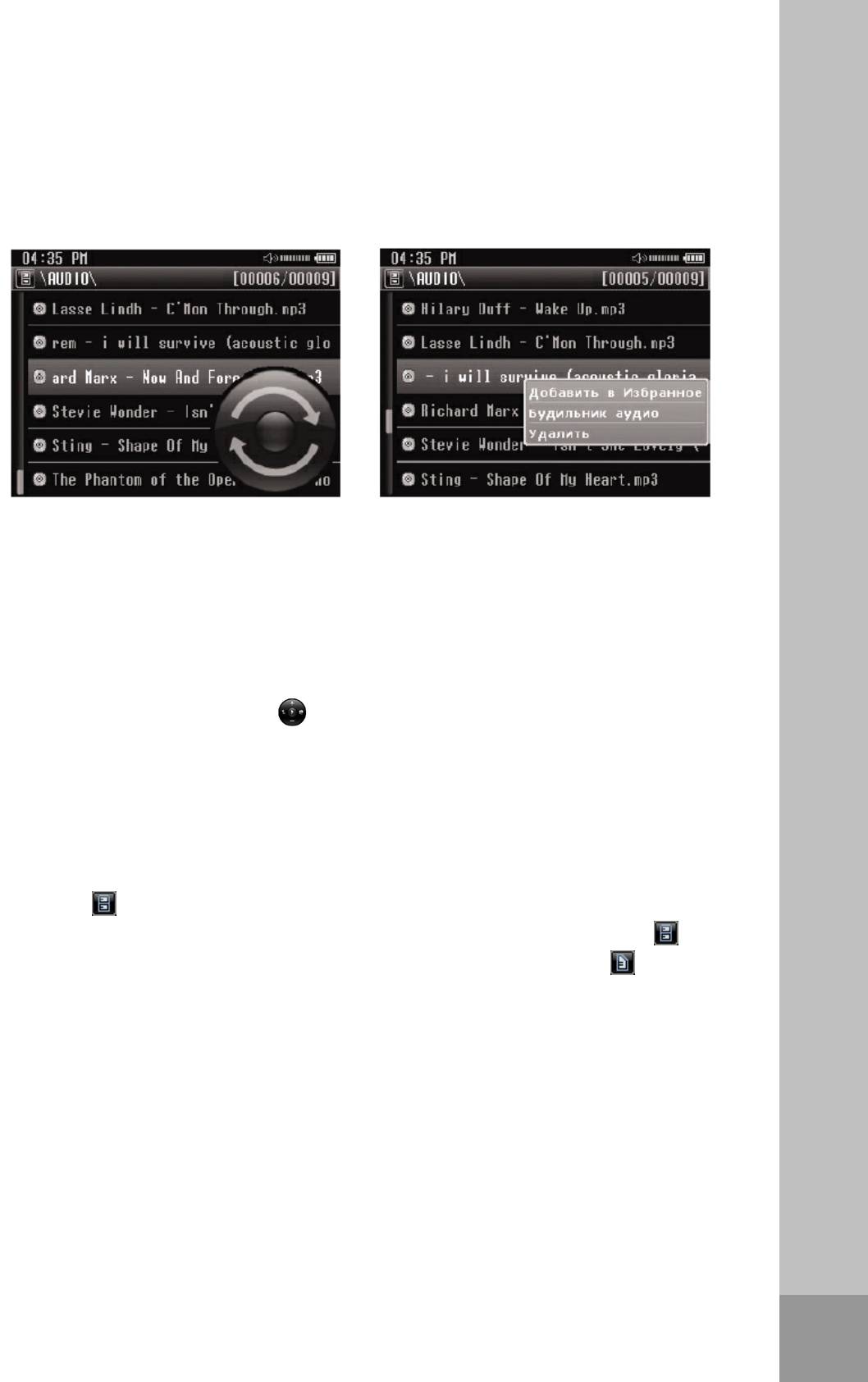
RF- 9700
ОСНОВНЫЕ ФУНКЦИИ__________________________
Навигация
Режим навигации предназначен для отображения на дисплее всех файлов и папок, сохраненных
во встроенной и внешней памяти.
Функцию навигации можно использовать в режимах Аудио, Видео, Фото, Текст и Радио.
1 Чтобы включить функцию навигации, находясь в выбранном режиме работы, нажмите и
удерживайте кнопку «MODE». На дисплее будут отображены файлы текущего режима работы.
2 Используйте кнопку навигации « » или дважды щелкните по нужному файлу, чтобы начать
его воспроизведение.
3 Для возврата в главное меню нажмите «MODE».
Выбор внутренней или внешней памяти
1 Откройте всплывающее окно выбора типа памяти, нажав и удерживая стилус на
иконке «
».
2 Для отображения содержимого встроенной памяти дважды щелкните по иконке « ».
3 Для отображение содержимого карты памяти дважды щелкните по иконке « ».
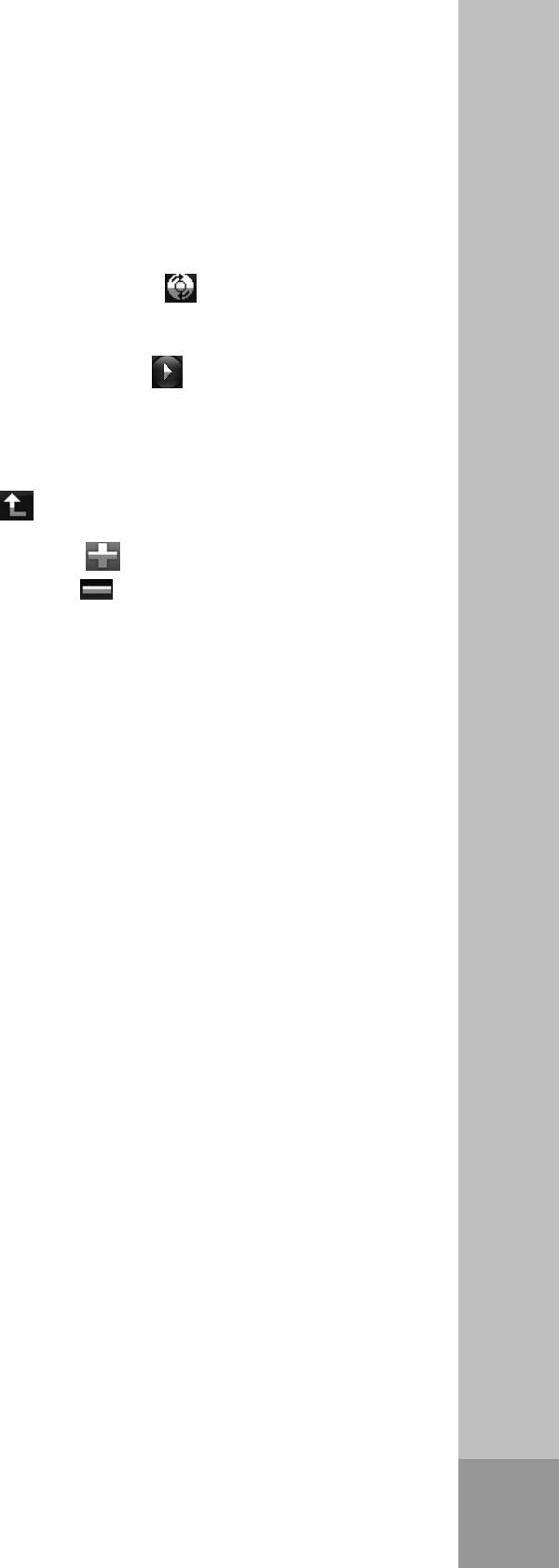
RF- 9700
ОСНОВНЫЕ ФУНКЦИИ__________________________
Использование кнопки навигации
1 Сдвигайте курсор вверх или вниз, удерживая стилус на кнопке « ». Проведите стилусом
по кругу кнопки в одном из двух направлений.
2 Чтобы начать воспроизведение выбранного файла, нажмите « ».
Примечание:
Если полоской-курсором выделена папка, она будет открыта.
3 Для возврата к предыдущей папке нажмите « ».
4 Чтобы выбрать следующий файл или папку, нажмите « ».
5 Для выбора предыдущего файла или папки нажмите « ».
Список избранных файлов
В режиме навигации Вы можете добавить выбранный файл в список избранных файлов.
1 Чтобы включить эту функцию, нажмите и удерживайте стилус на названии файла.
Появится всплывающее окно.
2 Дважды щелкните по опции «Добавить в Избранное».
Файл будет добавлен в список, который размещается в отдельной папке.
Примечание:
В режиме навигации выбранный файл будет расположен на своей изначальной позиции.
Выбор файла для установки в качестве сигнала будильника
Вы можете установить любую музыку в качестве сигнала будильника.
1 Чтобы включить эту функцию, нажмите и удерживайте стилус на названии файла.
Появится всплывающее окно.
2 Дважды щелкните по опции «Будильник аудио». Выбранный файл будет использоваться
в качестве сигнала будильника.
Удаление файлов
1 Чтобы включить эту функцию, нажмите и удерживайте стилус на названии файла.
Появится всплывающее окно.
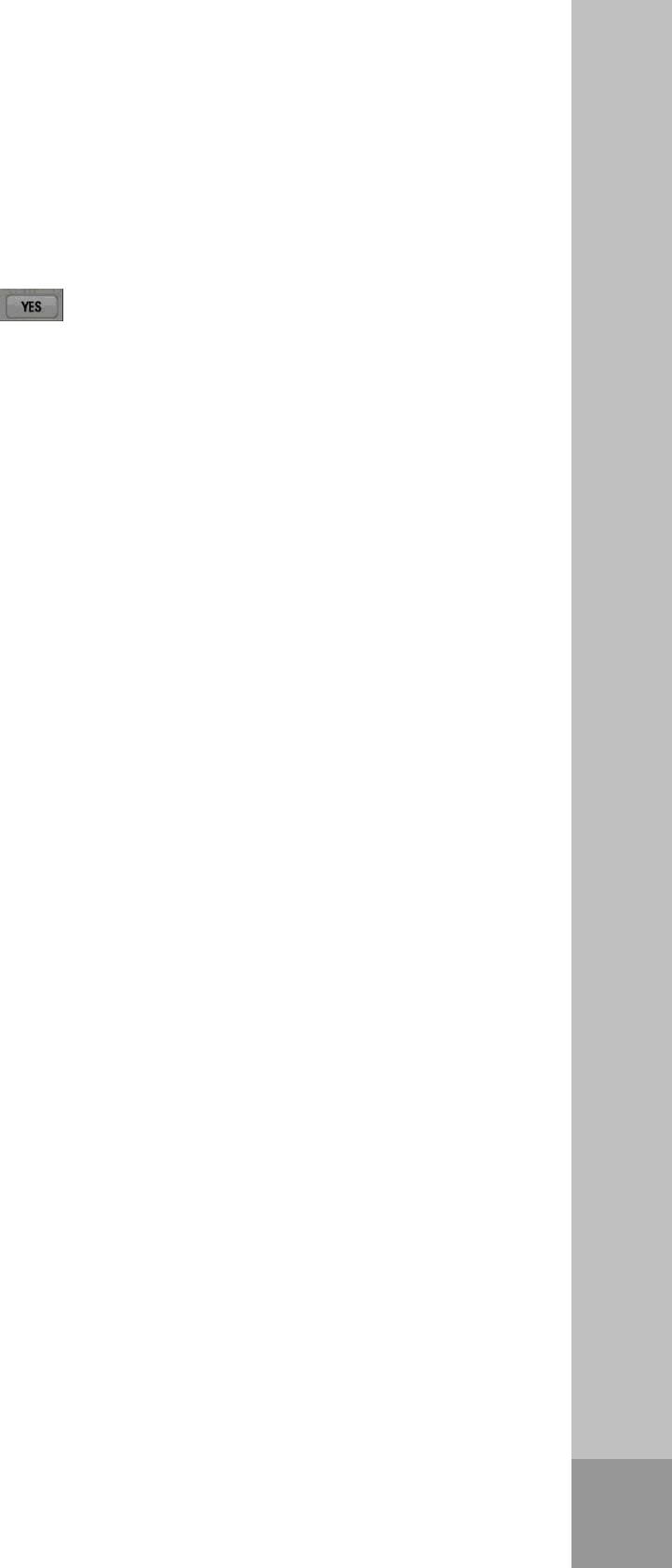
RF- 9700
ОСНОВНЫЕ ФУНКЦИИ__________________________
2
Дважды щелкните по опции «Удалить». На дисплее появится сообщение
«Удалить, точно?».
3 Чтобы удалить файл, нажмите « ».
Примечание:
Если Вы выбрали папку, все ее содержимое будет удалено.
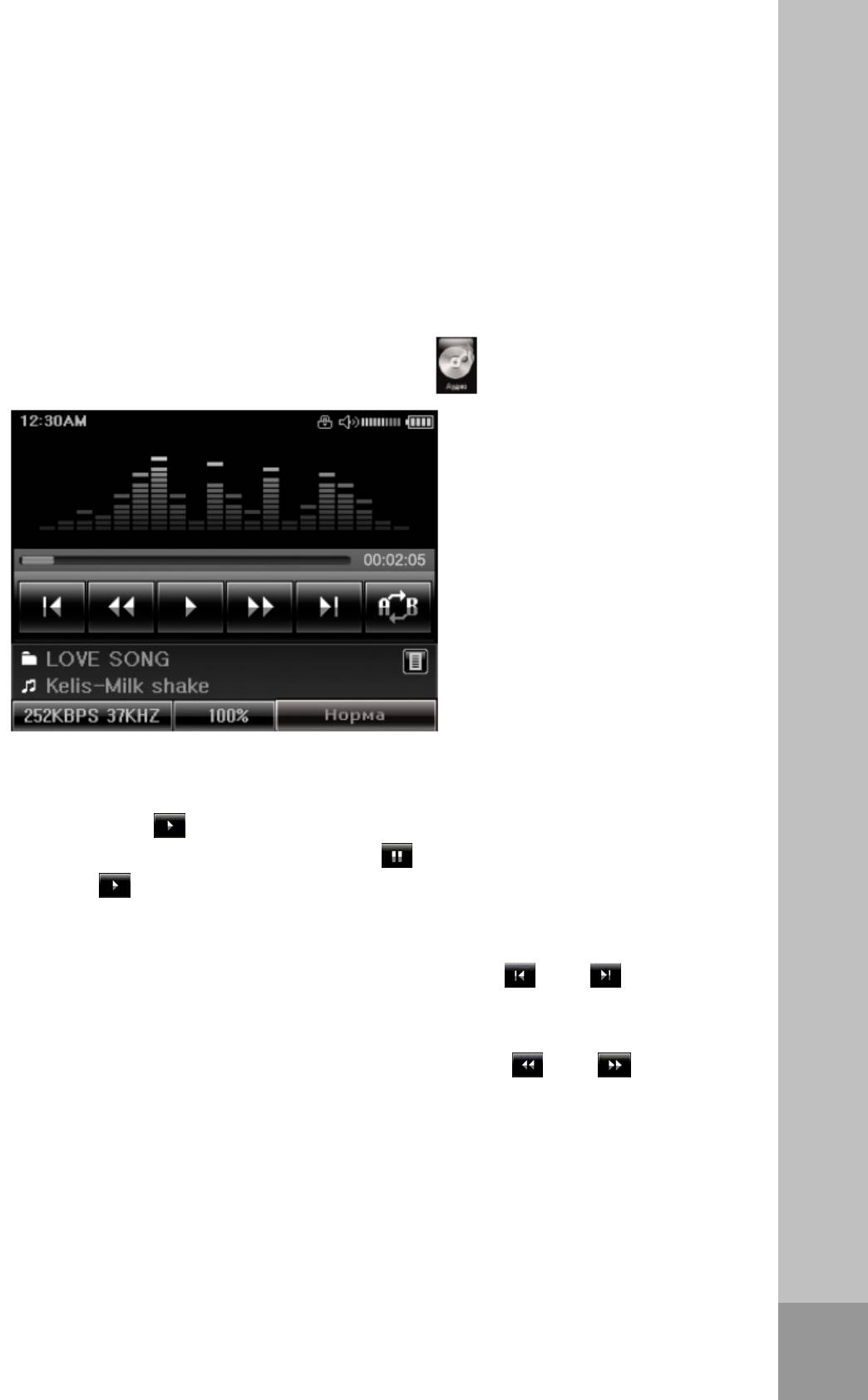
RF- 9700
ОСНОВНЫЕ ФУНКЦИИ__________________________
Воспроизведение музыки
Выбор режима Аудио
1
Откройте главное меню, быстро нажав кнопку «MODE».
2 Выберите режим Аудио, дважды щелкнув по иконке « ».
Функции воспроизведения
1 Нажмите кнопку « », чтобы начать воспроизведение.
2 Для приостановки воспроизведения нажмите « ».
3 Нажмите « », чтобы возобновить воспроизведение.
Выбор треков
1 Для перехода к предыдущему/следующему треку нажимайте « » или « ».
Прокрутка вперед/назад
1 Выберите нужный фрагмент трека, нажав и удерживая кнопку « » или « »
во время воспроизведения.
2 Начнется прокрутка трека вперед или назад. Отпустите кнопку, чтобы остановиться
на нужном фрагменте.
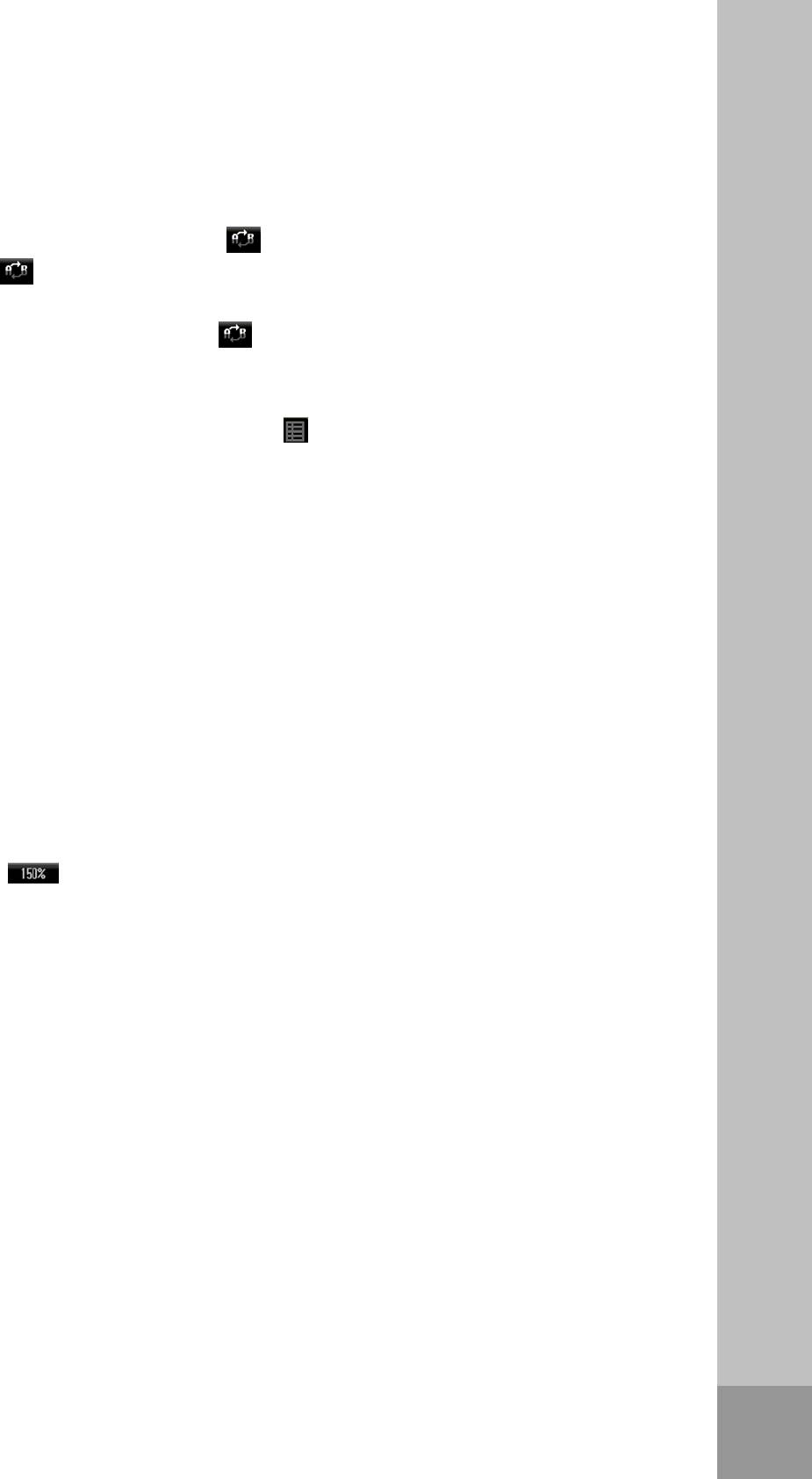
RF- 9700
ОСНОВНЫЕ ФУНКЦИИ__________________________
Повтор фрагмента (A-B)
1 Во время воспроизведения нажмите « », чтобы обозначить начало фрагмента.
2 Нажмите « » еще раз, чтобы обозначить окончание фрагмента.
Выбранный фрагмент будет воспроизводиться непрерывно.
3 Чтобы отменить функцию, нажмите « ».
Вход в список избранных файлов
1 Откройте список избранных файлов, нажав « ».
На дисплее появится список избранных файлов.
2 Чтобы выполнить воспроизведение файла, дважды щелкните по его названию.
Настройка звука
Вы можете выбрать одну из стандартных настроек звука (Норма, Рок, Джаз, Классика,
Поп-музыка, Вокал) или выполнить самостоятельную настройку.
1 Включите функцию, нажав на иконку эквалайзера. Появится всплывающее окно.
2 Выберите нужную настройку, дважды щелкнув по опции, например «Рок».
3 Чтобы свернуть окно, щелкните стилусом по дисплею вне всплывающего окна.
Настройка скорости воспроизведения
1 Включите функцию, нажав и удерживая иконку скорости воспроизведения,
например «
». Появится всплывающее окно.
2 Выберите нужное значение (от 50% до 150%), сдвигая стилус вверх или вниз по шкале.
3 Закройте окно, щелкнув стилусом по дисплею вне всплывающего окна.
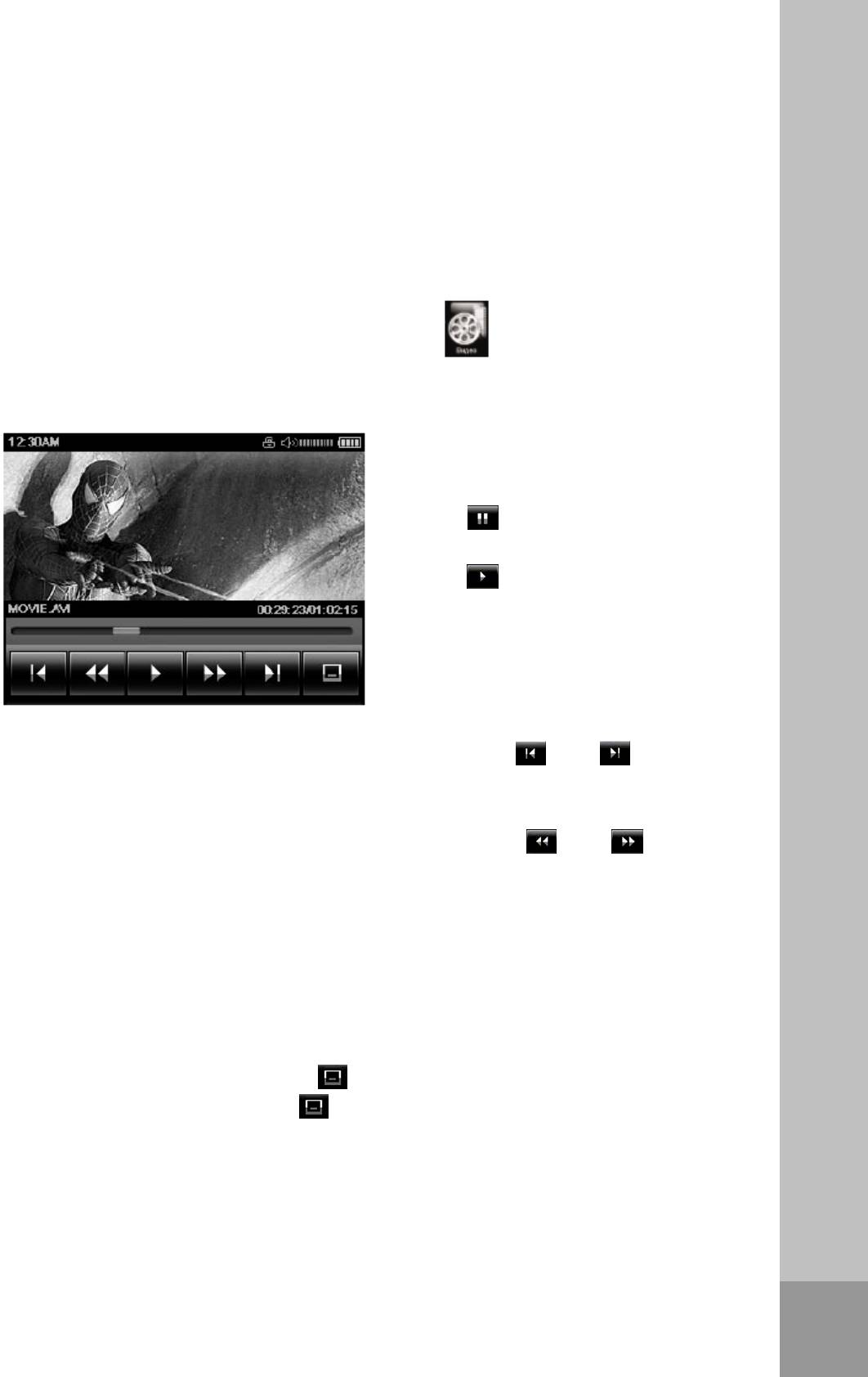
RF- 9700
ОСНОВНЫЕ ФУНКЦИИ__________________________
Воспроизведение видео
Вход в режим Видео
1 Откройте главное меню, быстро нажав кнопку «MODE».
2 Выберите режим Видео, дважды щелкнув по иконке « ».
Начнется воспроизведение первого файла.
Примечание:
Нажмите на экран, чтобы открыть или закрыть окно функций и статуса воспроизведения.
Функции воспроизведения
1 Для приостановки воспроизведения
нажмите «
».
2 Чтобы возобновить воспроизведение,
нажмите «
».
Выбор трека
1 Для перехода к предыдущему/следующему треку, нажимайте « » или « ».
Прокрутка вперед/назад
1 Выберите нужный фрагмент файла, нажав и удерживая кнопку « » или « »
во время воспроизведения. Начнется прокрутка трека вперед или назад.
Отпустите кнопку, чтобы остановиться на нужном фрагменте.
Субтитры
Чтобы использовать эту функцию, необходимо в папке с видеофайлами сохранить
файл с расширением .smi под тем же именем, что и сам фильм.
Этот файл будет распознан устройством как субтитры к соответствующему видеофайлу.
1 Чтобы включить субтитры, нажмите « ».
2 Чтобы скрыть субтитры, нажмите « » еще раз.
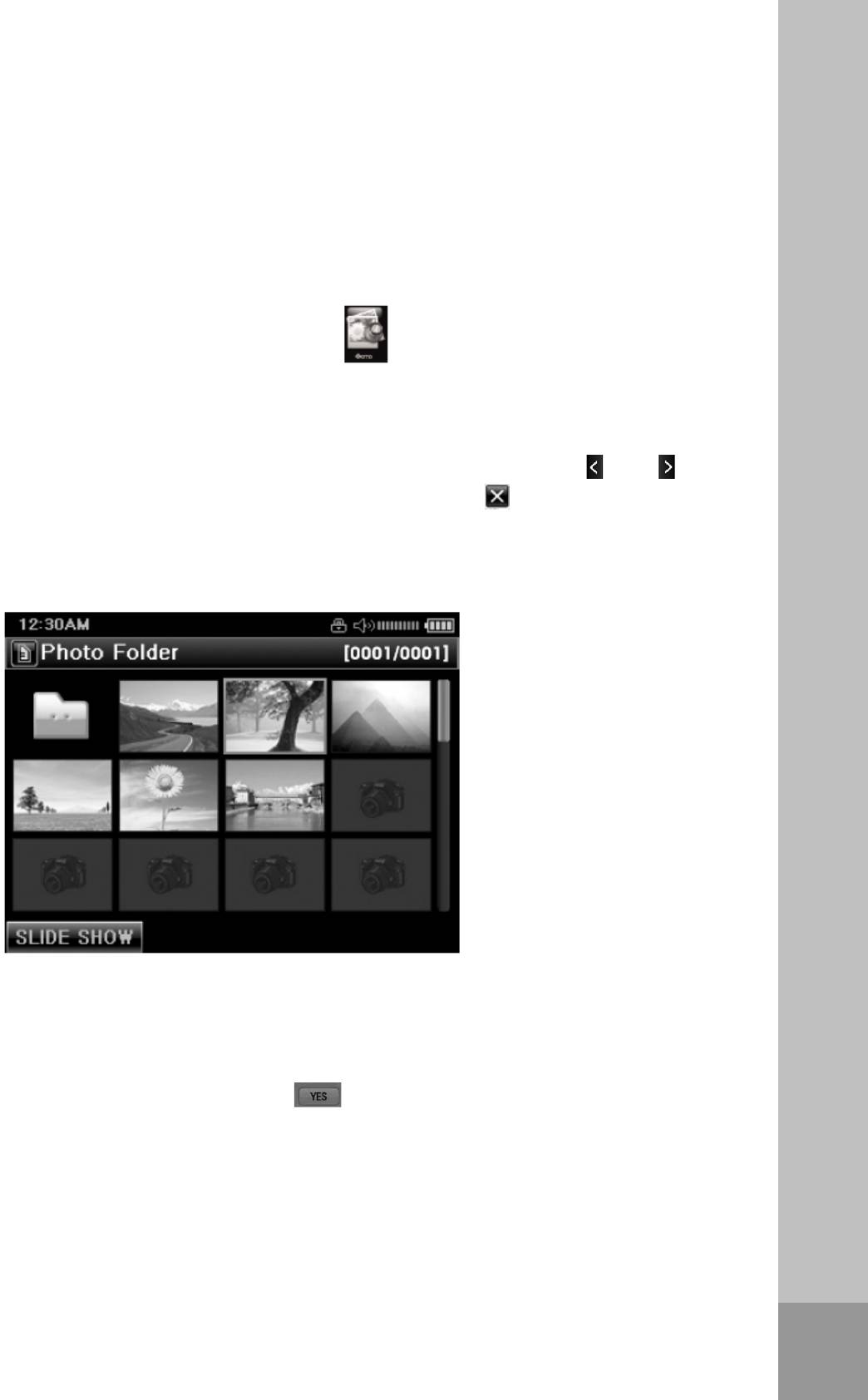
RF- 9700
ОСНОВНЫЕ ФУНКЦИИ__________________________
Просмотр изображений
Вход в режим Фото
1 Откройте главное меню, быстро нажав кнопку «MODE».
2 Выберите режим Фото, нажав на иконку « ».
Вы увидите сохраненные в памяти картинки в уменьшенном масштабе.
Примечание:
Дважды щелкните по нужной картинке, чтобы увеличить ее.
Для перехода к предыдущему или следующему изображению нажимайте «
» или « ».
Для возврата к режиму уменьшенных изображений нажмите «
».
Вы можете перейти к предыдущей или следующей странице, используя полосу прокрутки в
правой части экрана.
Удаление изображений
1 Нажмите и удерживайте стилус на картинке в окне уменьшенных изображений.
Появится всплывающее окно с сообщением «Удалить, точно?»
2 Чтобы удалить картинку, нажмите « ».
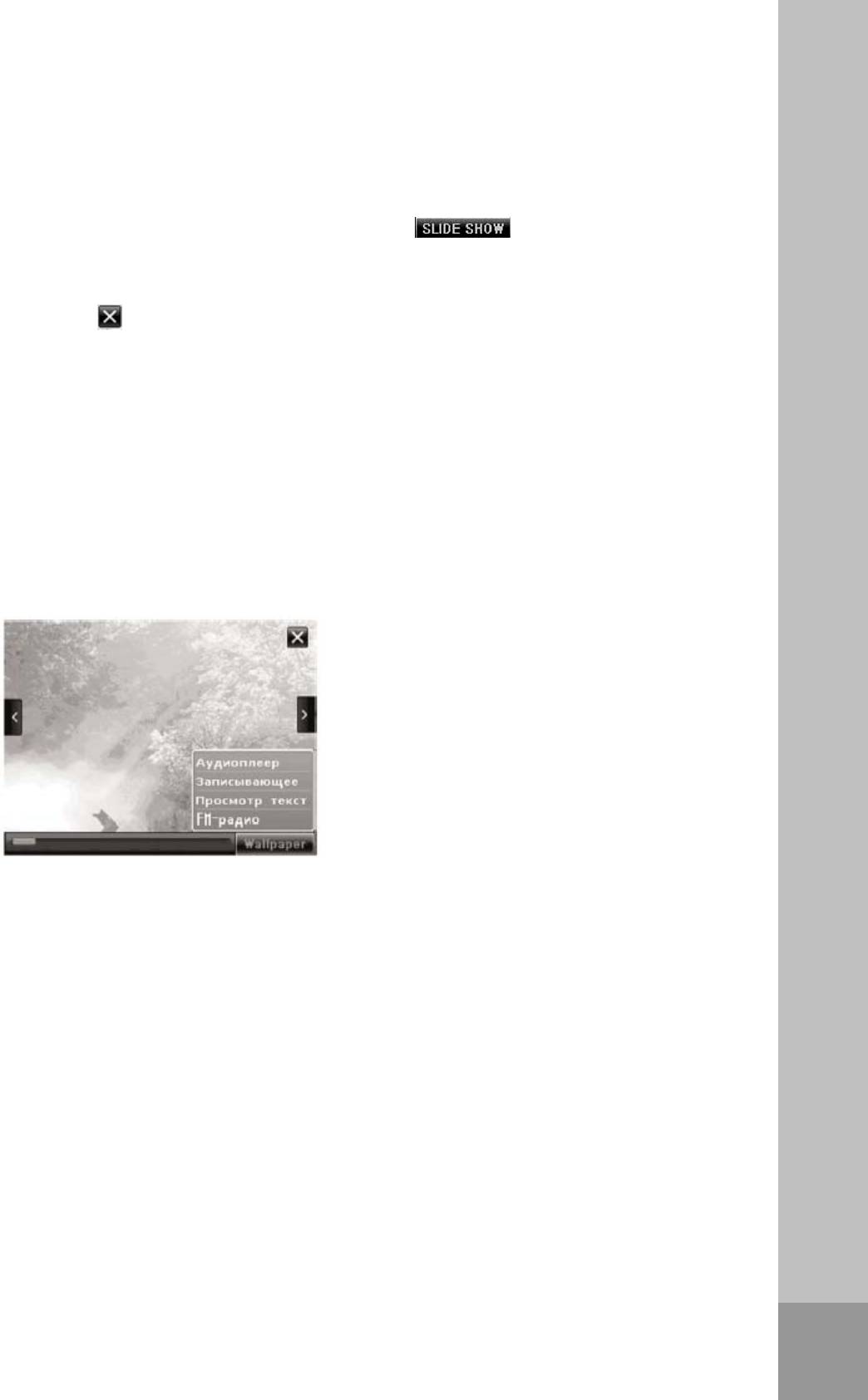
RF- 9700
ОСНОВНЫЕ ФУНКЦИИ__________________________
Слайд-шоу
1 Чтобы начать показ слайдов, щелкните по иконке « ».
Картинки будут по очереди отображаться на дисплее.
2 Чтобы остановить слайд-шоу, нажмите «MODE» или щелкните по экрану, а затем
нажмите «
».
Увеличение изображения (масштаб)
1 В режиме просмотра изображения во весь экран перемещайте стилус, не отрывая его от
экрана, по горизонтальной шкале масштаба, расположенной в нижней части экрана.
В зависимости от направления движения стилуса изображение будет увеличиваться или
уменьшаться.
2 Чтобы детально рассмотреть отдельный фрагмент изображения, приложите стилус к этому
фрагменту и перетащите его в нужном направлении.
Установка картинки в качестве обоев
Вы можете выбрать картинку для использования ее в качестве обоев рабочего стола для
режимов Аудио, Запись, Текст и Радио.
1 В режиме просмотра изображения во весь экран щелкните по иконке “Wall Paper”.
Появится всплывающее окно.
2 Выберите режим работы, дважды щелкнув по нему, например «Просмотр текста».
Примечание:
Чтобы удалить обои, войдите в режим Настройки → Дисплей → Обои и выберите опцию
«По умолчанию» для определенного режима.
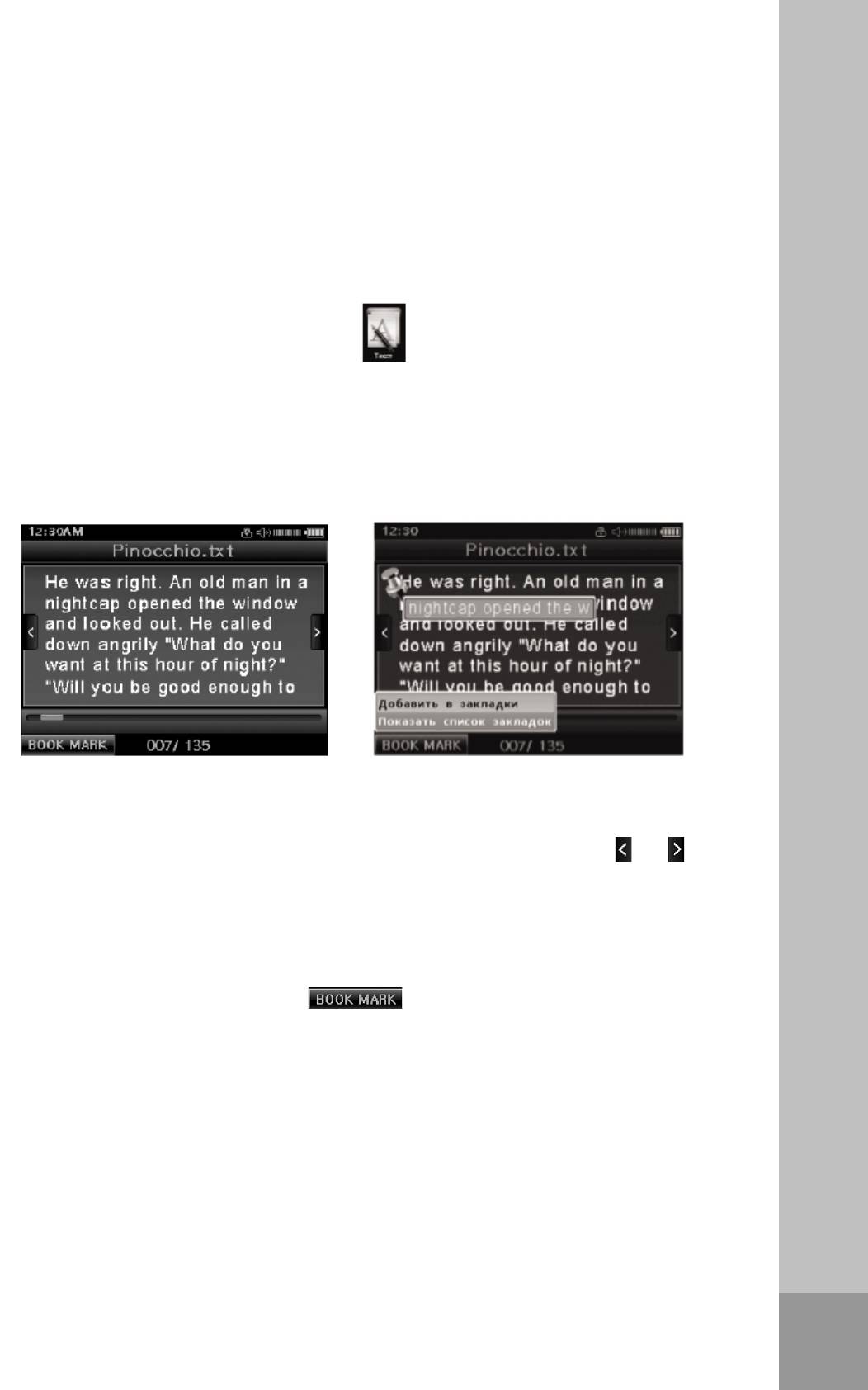
RF- 9700
ОСНОВНЫЕ ФУНКЦИИ__________________________
Просмотр текста
Вход в режим Текст
1 Откройте главное меню, быстро нажав кнопку «MODE».
2 Выберите режим Текст, щелкнув по иконке « ».
На дисплее появится первый текстовый файл.
Примечание:
Чтобы выбрать другой текстовый файл, войдите в режим навигации, нажав и удерживая кнопку
«MODE».
Прокрутка страниц
1 Для перехода к предыдущей или следующей странице используйте кнопки « » и « » или
перемещайте стилус вправо/влево по горизонтальной полосе прокрутки, расположенной в
нижней части экрана.
Установка закладок
1 Включите функцию, нажав на иконку « ». На дисплее появится всплывающее окно.
2 Установите закладку, дважды щелкнув по опции «Добавить в закладки».
Примечание:
Вы можете установить до четырех закладок в одном файле независимо от общего числа
текстовых файлов в памяти плеера. В случае, если Вы превысите допустимое количество
закладок, на дисплее появится сообщение «Недопустимое значение».
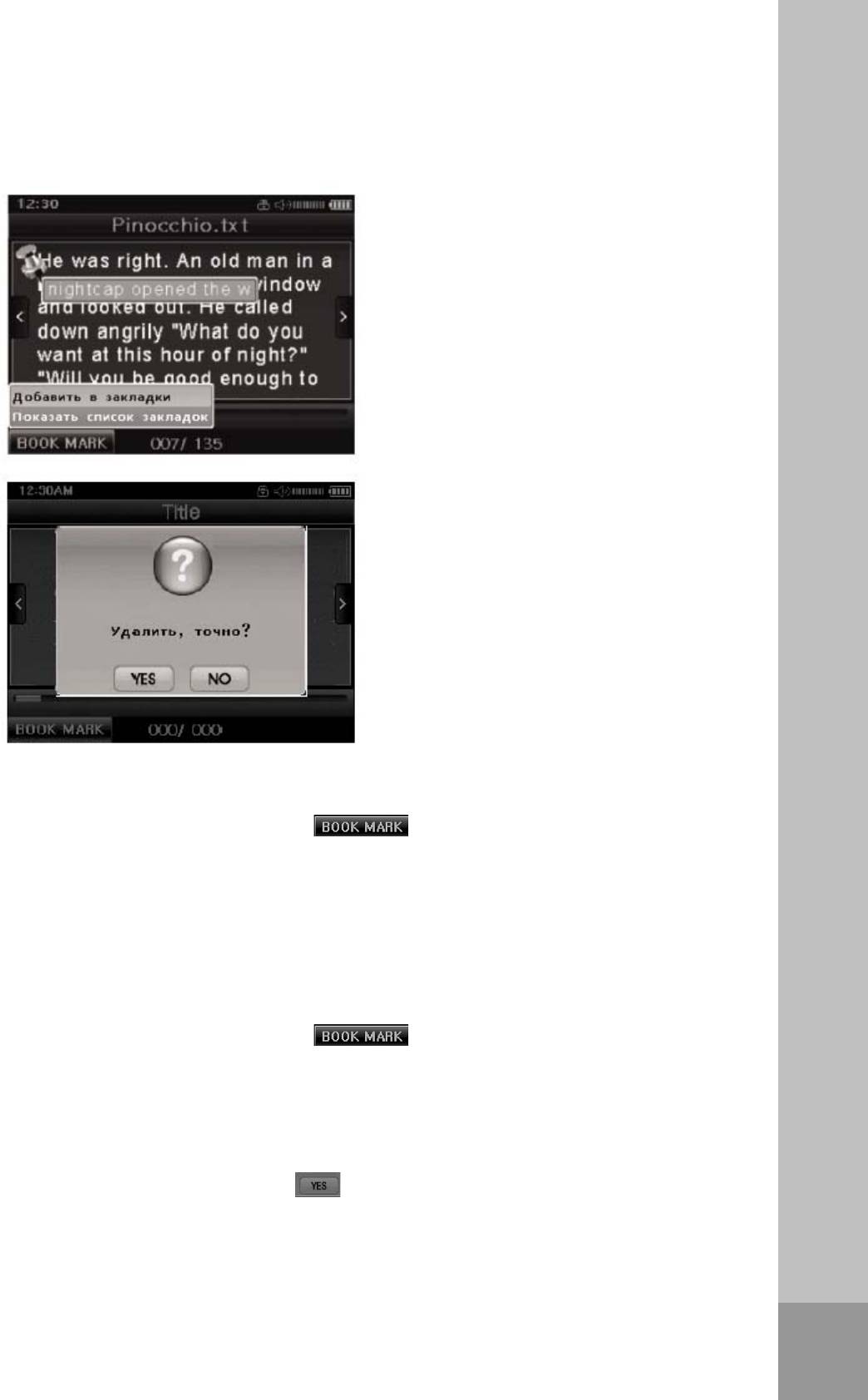
RF- 9700
ОСНОВНЫЕ ФУНКЦИИ__________________________
Выбор закладки
1 Включите функцию, нажав на иконку « ».
На дисплее появится всплывающее окно.
2 Дважды щелкните по опции «Показать список закладок».
3 Дважды щелкните по нужной закладке.
Текст будет открыт на той странице, на которой установлена закладка.
Удаление закладок
1 Включите функцию, нажав на иконку « ».
На дисплее появится всплывающее окно.
2 Дважды щелкните по опции «Показать список закладок».
3 Нажмите и удерживайте стилус на нужной закладке.
На дисплее появится сообщение «Удалить, точно?»
4 Чтобы удалить закладку, нажмите « ».
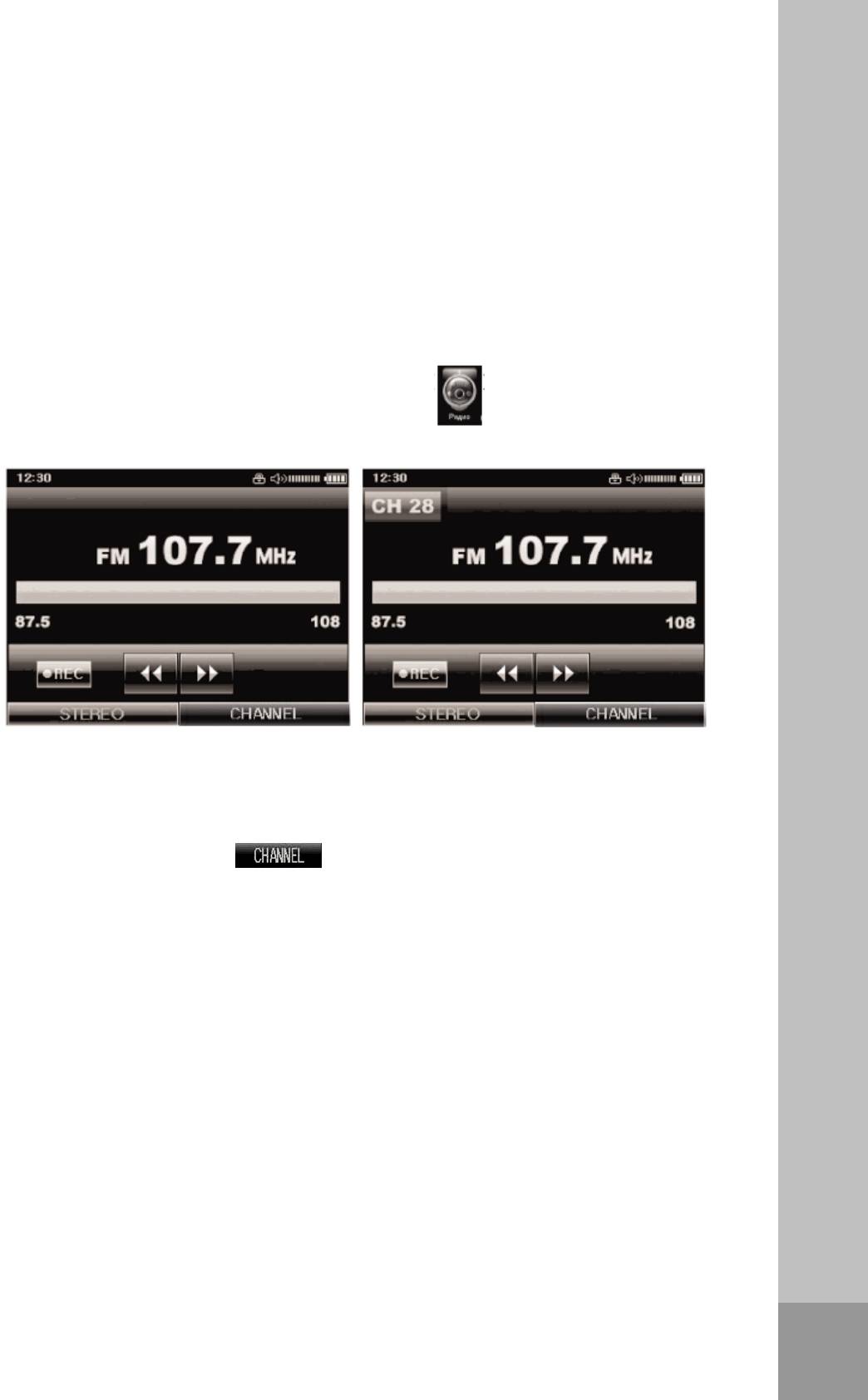
RF- 9700
ОСНОВНЫЕ ФУНКЦИИ__________________________
Режим радио
Для работы в режиме радио необходимо, чтобы наушники были подключены к плееру,
так как шнур наушников выполняет функцию антенны.
Вход в режим Радио
1 Откройте главное меню, быстро нажав кнопку «MODE».
2 Выберите режим Радио, дважды щелкнув по иконке « ».
На дисплее появится меню радио.
Переключение между режимом поиска и предустановок
Для прослушивания радио Вы можете выбрать один из двух режимов:
режим поиска по диапазону частот и режим сохраненных каналов.
1 Включите функцию, нажав « ».На дисплее появится всплывающее окно.
2 Включите режим сохраненных каналов, дважды щелкнув по опции «Режим станций ВКЛ.».
На дисплее появится номер текущего канала, например CH02.
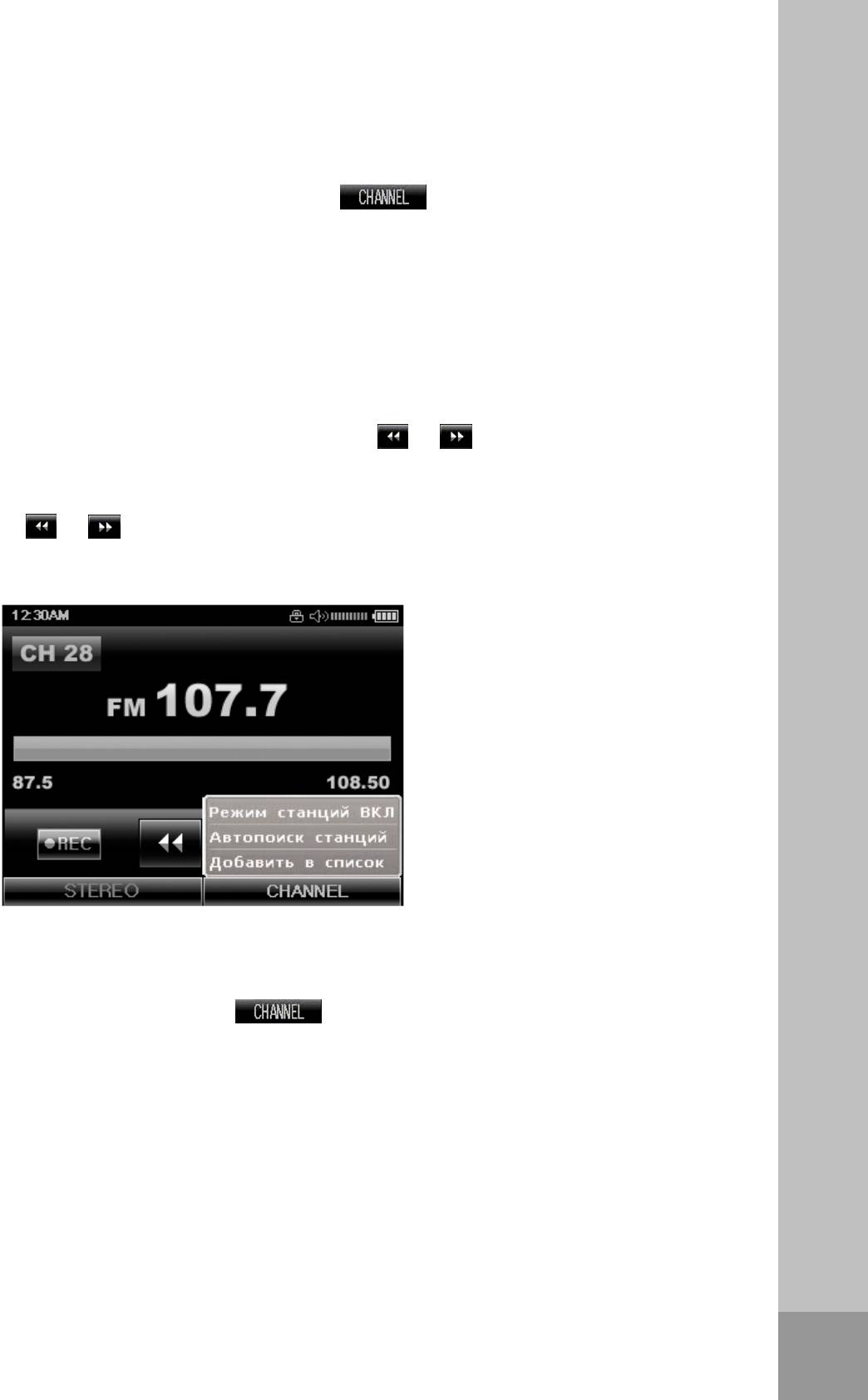
RF- 9700
ОСНОВНЫЕ ФУНКЦИИ__________________________
3 Для включения режима поиска нажмите « ».
На дисплее появится всплывающее окно.
4 Дважды щелкните по опции «Режим станций ВЫКЛ.», номер сохраненного канала исчезнет.
Поиск радиостанций
Поиск вручную
Войдите в режим поиска радиостанций.
1 Выберите нужную частоту, используя кнопки « » / « ».
Каждое нажатие на кнопку будет увеличивать или уменьшать частоту с шагом 50кГц.
Вы также можете выполнить ускоренный поиск, нажав и удерживая одну из кнопок
«
» / « » до тех, пор пока не достигнете нужного значения частоты.
Поиск будет остановлен, когда устройство найдет радиостанцию с хорошим уровнем сигнала.
Автоматический поиск радиостанций
1
Включите функцию, нажав « ». Появится всплывающее окно.
2 Дважды щелкните по опции «Автопоиск станции».
Устройство начнет автоматический поиск радиостанций и сохранит в памяти до
50 каналов с наилучшим качеством сигнала.
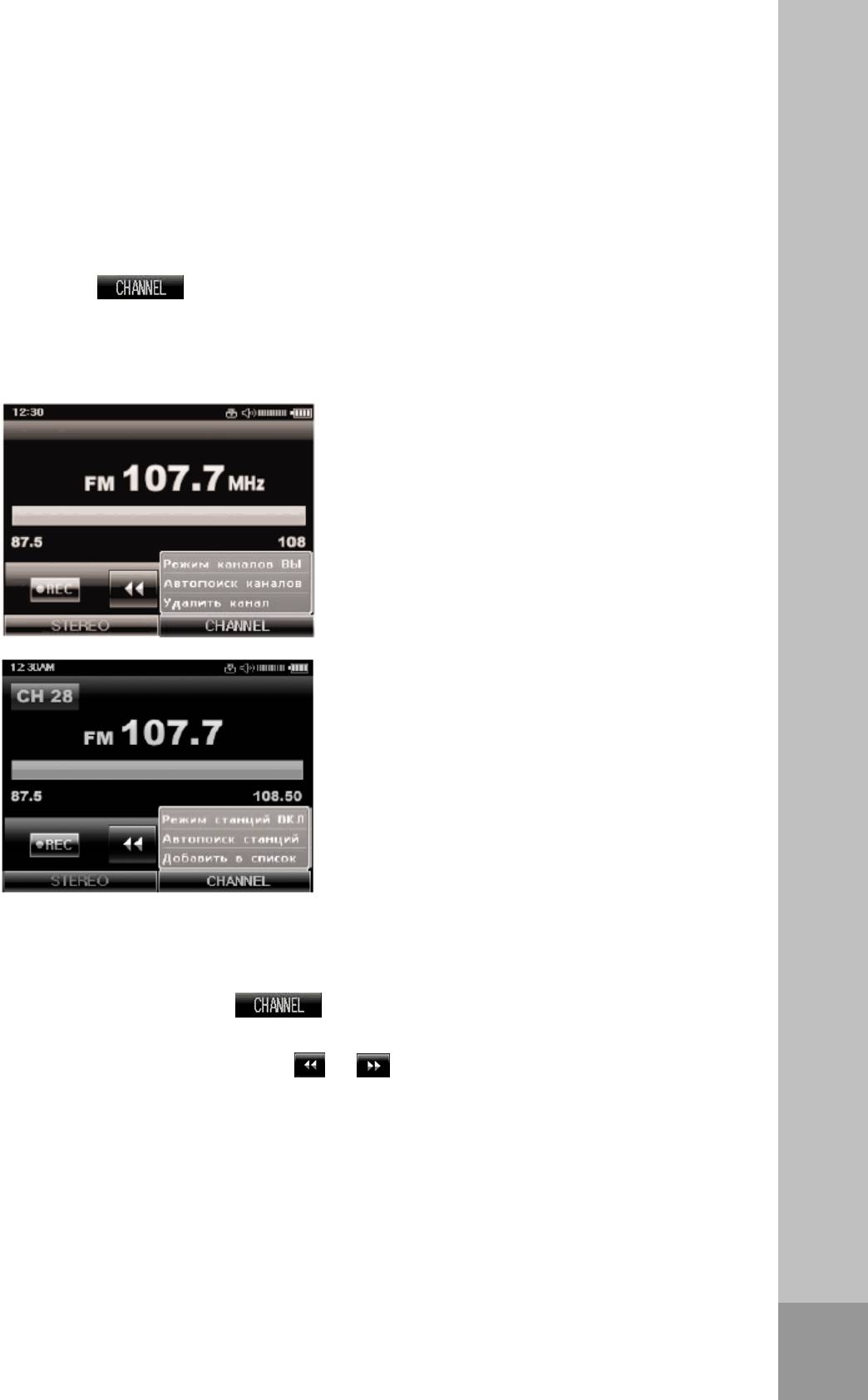
RF- 9700
ОСНОВНЫЕ ФУНКЦИИ__________________________
Сохранение радиостанций вручную
Чтобы выполнить сохранение, необходимо войти в режим поиска радиостанций вручную.
1 Выберите нужную радиостанцию.
2 Нажмите «
». Появится всплывающее окно.
3 Дважды щелкните по опции «Добавить в список». Радиостанция будет сохранена на свободном
канале.
Поиск сохраненных каналов
Включите режим станций. На дисплее появится номер текущего канала.
1 Включите функцию, нажав « ». На экране появится всплывающее окно.
2 Дважды щелкните по опции «Режим станций ВКЛ».
3 Выберите нужный канал кнопками «
» / « ».
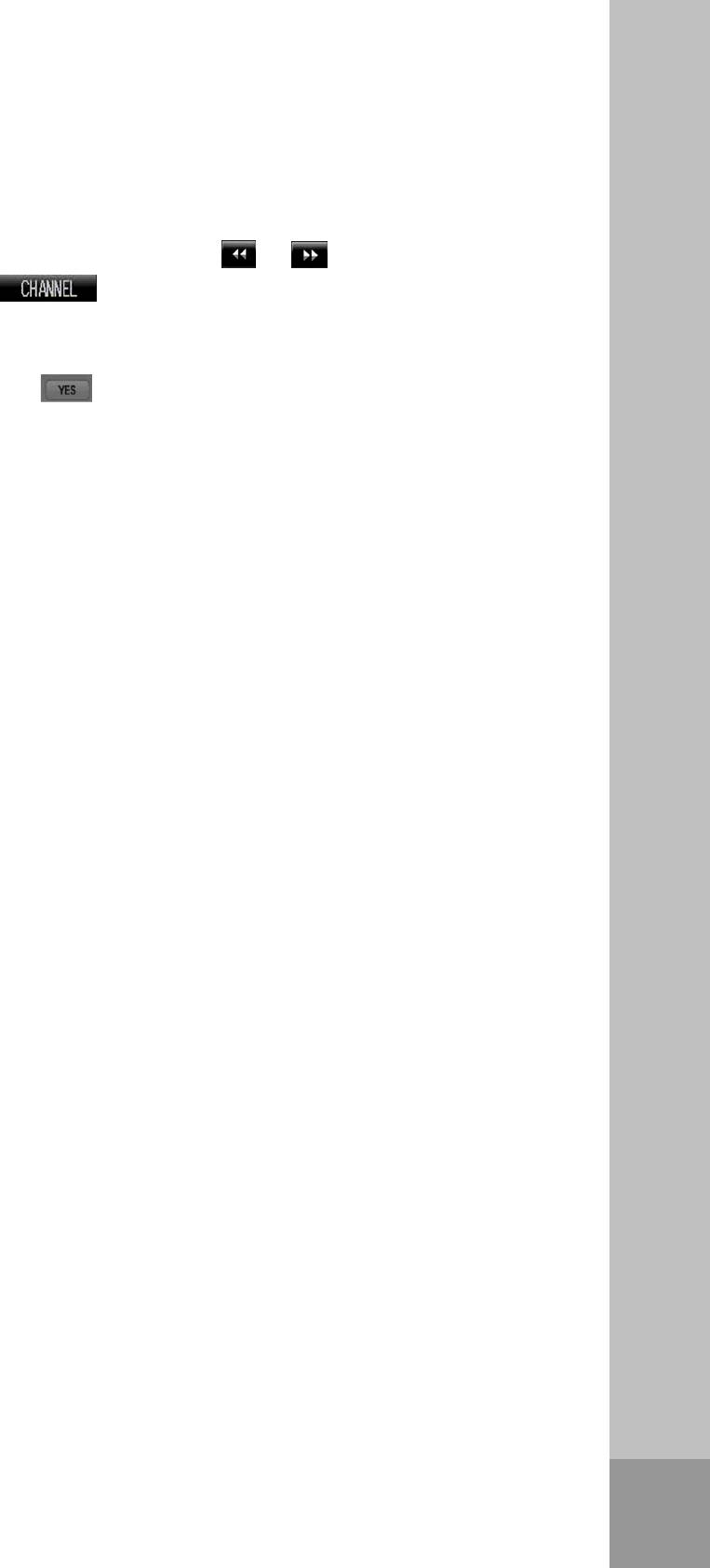
RF- 9700
ОСНОВНЫЕ ФУНКЦИИ__________________________
Удаление каналов
1 Выберите канал, который хотите удалить, кнопками « » / « ».
2 Включите функцию, нажав «
». На экране появится всплывающее окно.
3 Дважды щелкните по опции «Удалить канал».
На дисплее появится сообщение «Удалить, точно?»
4 Чтобы удалить канал, нажмите «
». Выбранный канал будет удален, а все
последующие радиостанции сдвинутся на один канал назад.
Переключение режимов моно/стерео
1 Включите функцию, нажав на иконку «Стерео».
На дисплее появится всплывающее окно.
2 Включите режим моно, дважды щелкнув по опции «Моно».
3 Для переключения режима щелкните по иконке «Моно». Появится всплывающее окно.
4 Включите режим стерео, дважды щелкнув по иконке «Стерео».
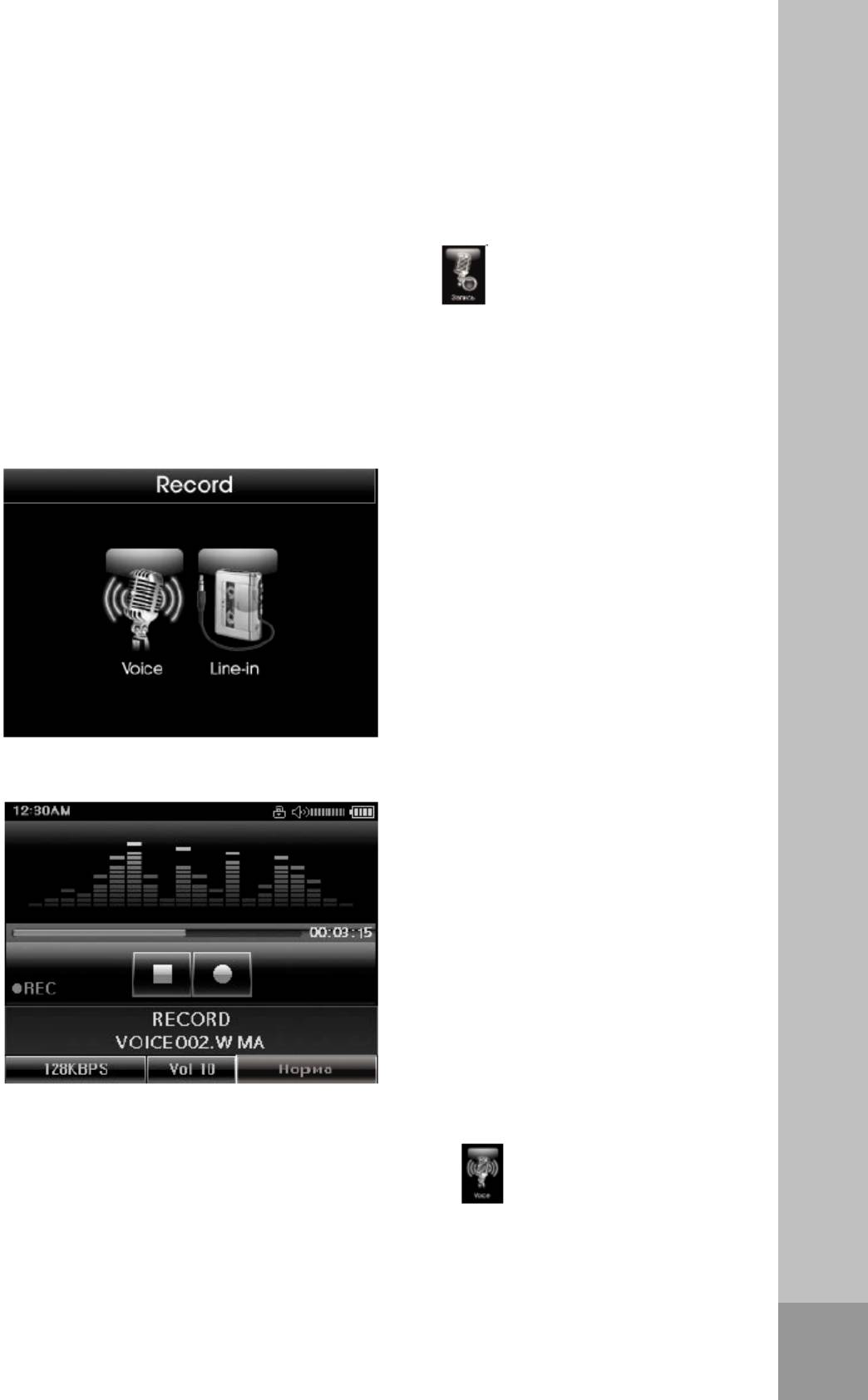
RF- 9700
ЗАПИСЬ__________________________________________________________
Вход в режим Запись
1 Войдите в главное меню, коротко нажав кнопку «MODE».
2 Выберите режим Запись, дважды щелкнув по иконке « ».
На дисплее появится окно выбора типа записи – «Voice» (Диктофон) или «Line In»
(Линейный вход).
Примечание:
Запись не начнется в случае, если свободный объем памяти составляет менее 5 Мбайт.
Найти записи можно в режиме навигации.
Диктофон
Начало голосовой записи
1 Начните голосовую запись, дважды щелкнув по иконке « ».
Запись начнется автоматически.
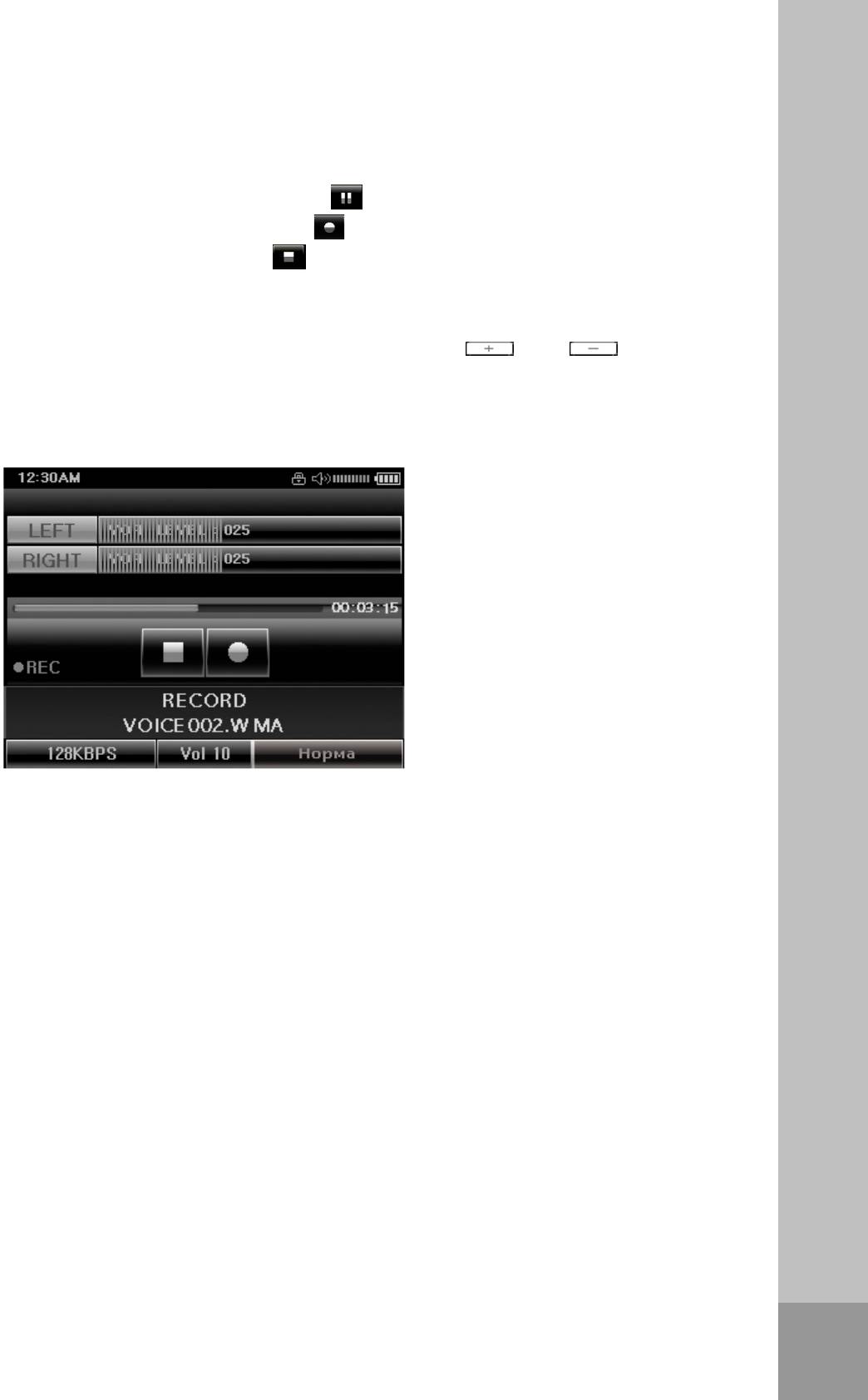
RF- 9700
ЗАПИСЬ__________________________________________________________
2
Чтобы приостановить запись, нажмите « ».
3 Чтобы возобновить запись, нажмите « ».
4 Для окончания записи нажмите « ».
Настройка громкости записи
1 Установите нужный уровень громкости записи кнопками « » или « ».
Внимание:
При слишком высоком уровне громкости могут возникнуть искажения звука записи.
Голосовая активация записи (VOR)
Используйте эту функцию, чтобы установить определенный уровень громкости для левого и
правого каналов. В случае, если уровень входящего сигнала ниже установленного значения,
запись производиться не будет. Включить эту функцию можно в меню «Настройки» → «Звук»
→ «Способ записи».
1 Установите уровень громкости для функции VOR, перемещая стилус влево/вправо по шкале
«VOR LEVEL» на дисплее режима записи.
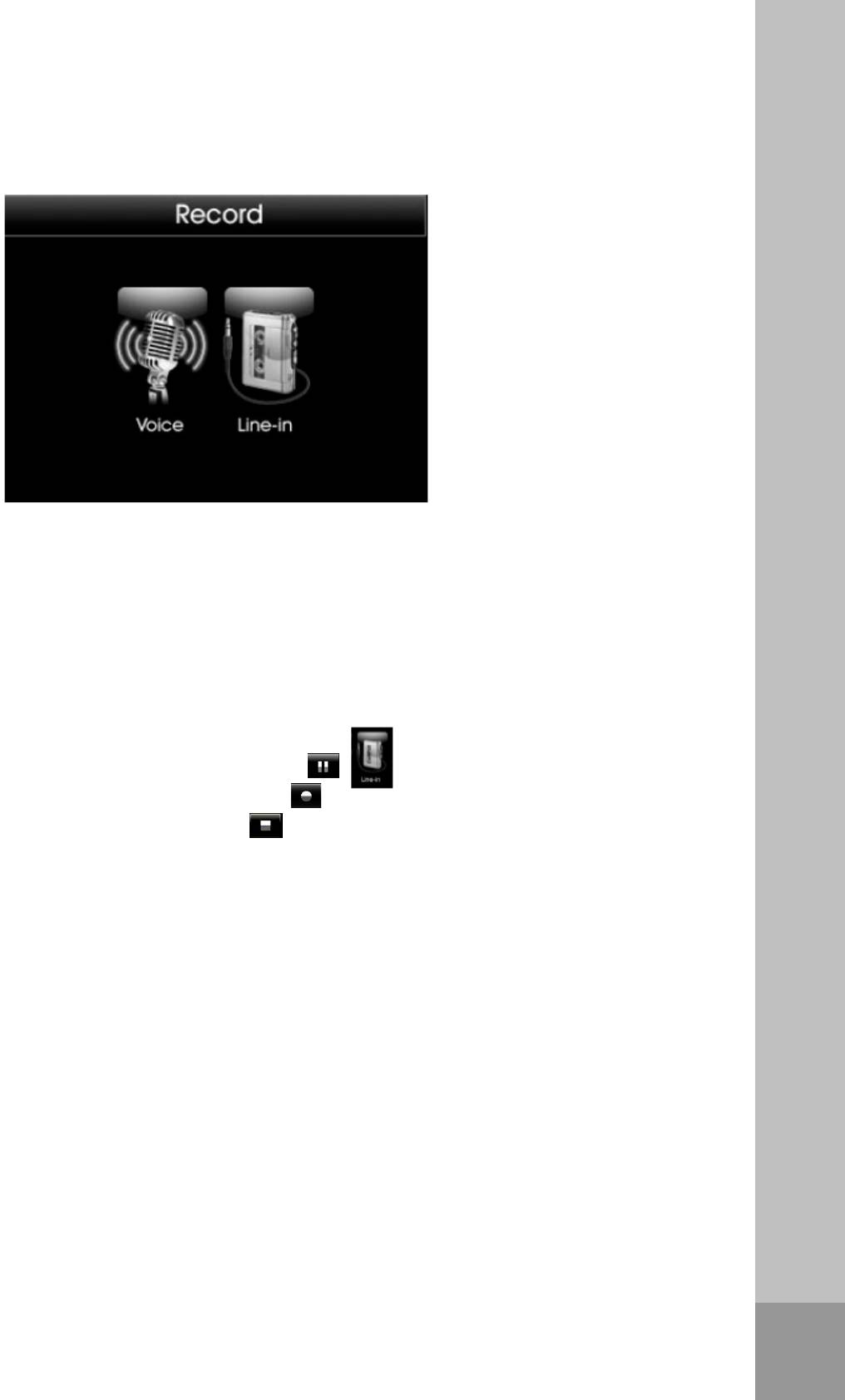
RF- 9700
ЗАПИСЬ__________________________________________________________
Запись через линейный вход
Для выполнения записи необходимо подключить внешний источник сигнала к разъему на
плеере с помощью стандартного линейного кабеля.
Начало записи
1 Включите внешний источник звука и начните воспроизведение.
2 Начните запись, дважды щелкнув по иконке « ». Запись начнется автоматически.
3 Чтобы приостановить запись, нажмите « ».
4 Чтобы возобновить запись, нажмите « ».
5 Для окончания записи нажмите « ».
Функция CD Rip
Эта функция позволяет распознавать паузы между треками на компакт-диске и
сохранять отдельные треки в разные файлы. Чтобы включить эту функцию, выполните
шаги: «Настройки» → «Звук» →«Способ записи» → «Запись с CD».
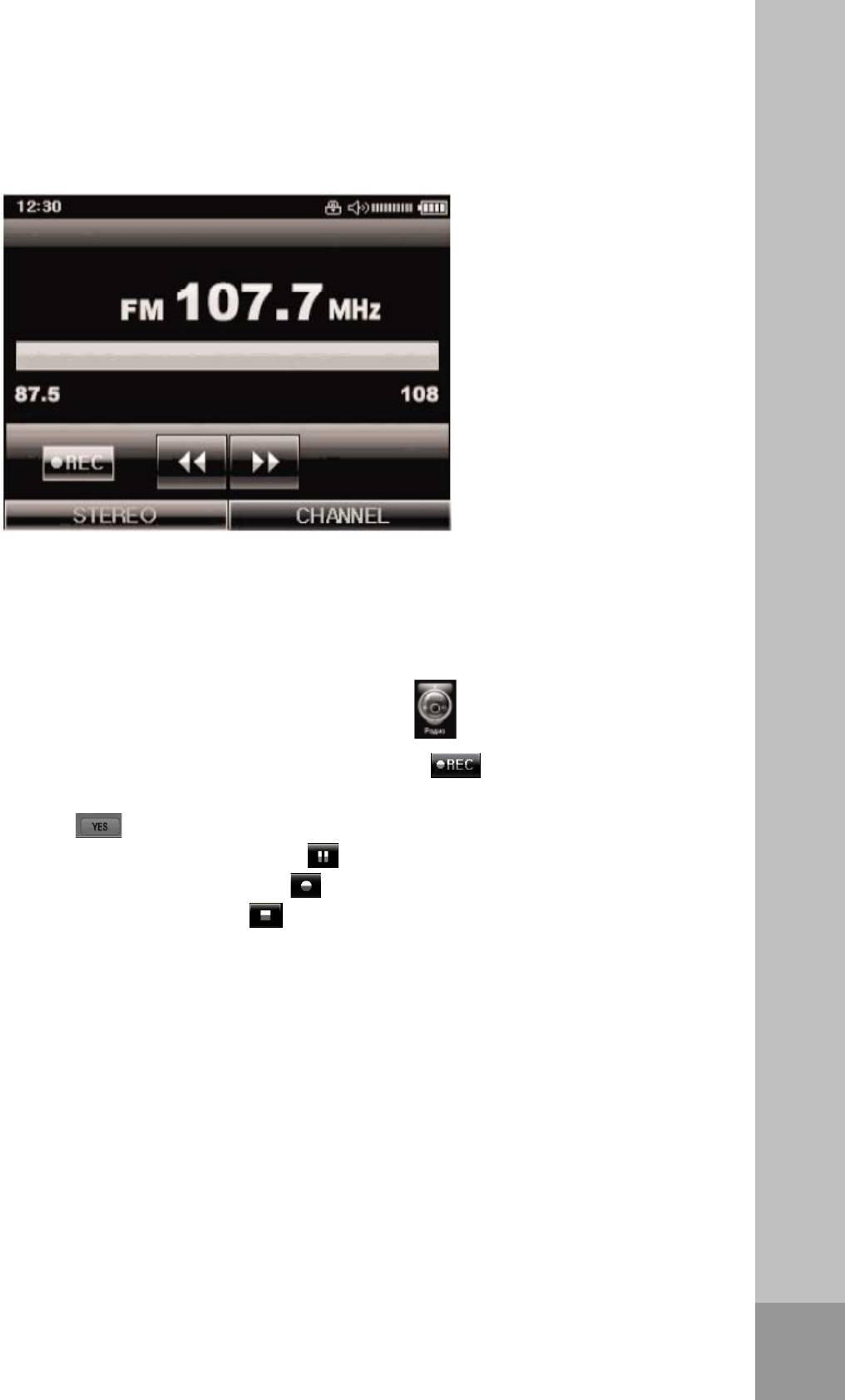
RF- 9700
ЗАПИСЬ__________________________________________________________
Запись радиопередачи
Чтобы выполнить запись радиопередачи, войдите в режим радио.
Начало записи
1 Выберите режим Радио, дважды щелкнув по иконке « ».
2 Настройте нужную радиостанцию.
3 Включите функцию записи, нажав и удерживая кнопку « ». На дисплее появится
сообщение «Хотите сделать запись?»
4 Нажмите « », чтобы выполнить запись.
5 Чтобы приостановить запись, нажмите « ».
6 Чтобы возобновить запись, нажмите « ».
7 Для окончания записи нажмите « ».
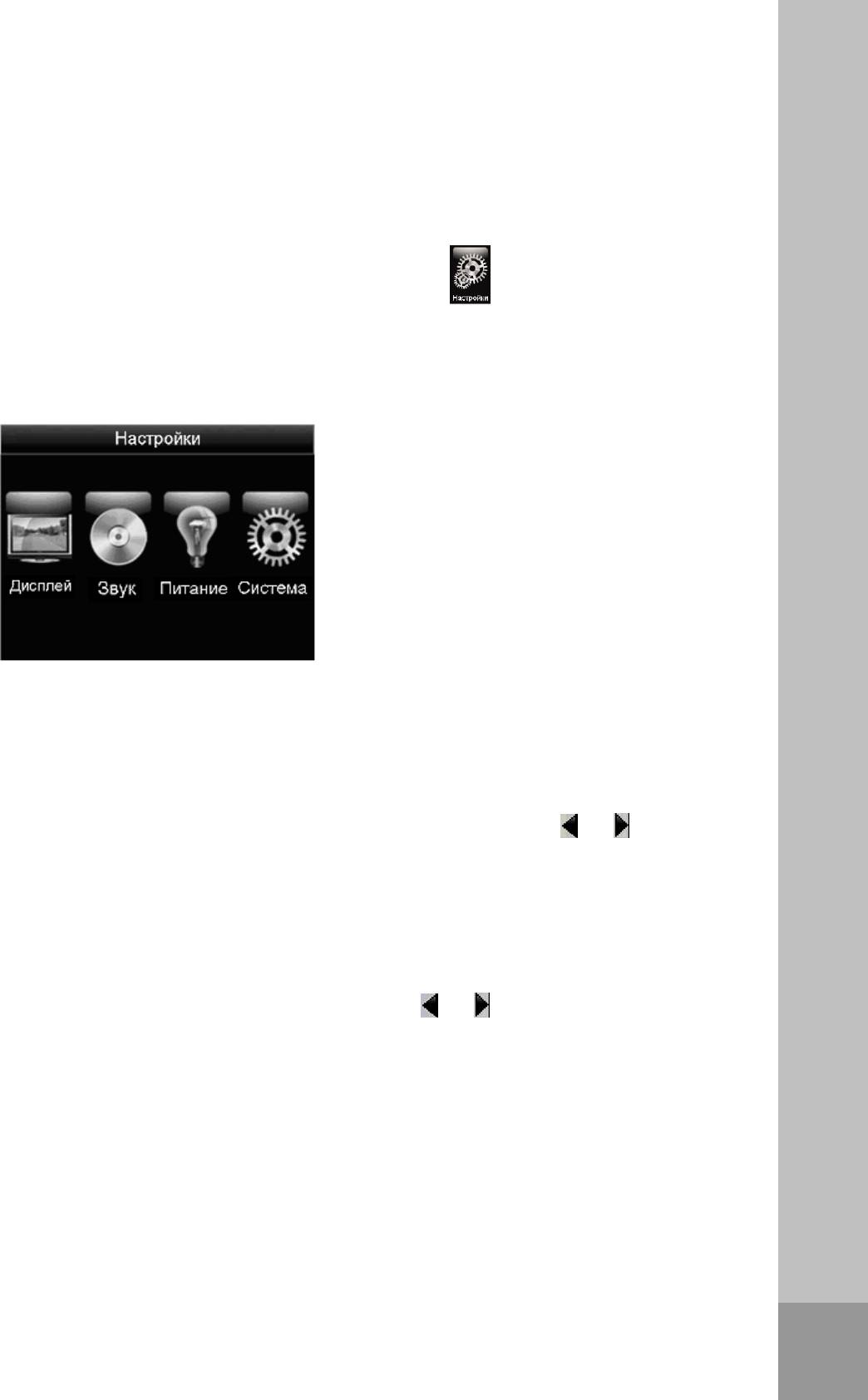
RF- 9700
НАСТРОЙКИ________________________________________________
Вход в режим Настройки
1 Войдите в главное меню, быстро нажав кнопку «MODE».
2 Выберите режим Настройки, дважды нажав на иконку « ».
На дисплее будет отображено меню настроек с опциями: «Дисплей», «Звук»,
«Питание», «Система».
3 Выберите нужную опцию, дважды щелкнув по соответствующей иконке.
Настройки дисплея
Интервал показа слайд-шоу
1 Выберите опцию «Интервал показа слайд-шоу» двойным щелчком.
2 Выберите значение (от 3 до 60 сек), нажимая или удерживая кнопки « » и « ».
Скорость прокрутки
Некоторые сообщения, тексты и названий опций, например, в режиме Аудио или Навигации
не помещаются полностью на дисплее, они будут отображены в виде бегущей строки.
1 Двойным щелчком выберите опцию «Скорость прокрутки».
2 Выберите нужное значение (от х1 до х4) кнопками « » и « ».






